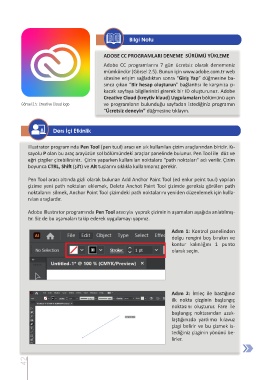Page 44 - DİJİTAL GRAFİK
P. 44
Bilgi Notu
ADOBE CC PROGRAMLARI DENEME SÜRÜMÜ YÜKLEME
Adobe CC programlarını 7 gün ücretsiz olarak denemeniz
mümkündür (Görsel 2.5). Bunun için www.adobe.com.tr web
sitesine erişim sağladıktan sonra “Giriş Yap” düğmesine ba-
sınca çıkan “Bir hesap oluşturun” bağlantısı ile karşınıza çı-
kacak sayfaya bilgilerinizi girerek bir ID oluşturunuz. Adobe
Creative Cloud (kreytiv klaud) Uygulamaları bölümünü açın
Görsel 2.5: Creative Cloud logo ve programların bulunduğu sayfadan istediğiniz programın
“Ücretsiz deneyin” düğmesine tıklayın.
Ders İçi Etkinlik
Illustrator programında Pen Tool (pen tuul) aracı en sık kullanılan çizim araçlarından biridir. Kı-
sayolu P olan bu araç arayüzün sol bölümündeki araçlar panelinde bulunur. Pen Tool ile düz ve
eğri çizgiler çizebilirsiniz. Çizim yaparken kullanılan noktalara “path noktaları” adı verilir. Çizim
boyunca CTRL, Shift (şift) ve Alt tuşlarını sıklıkla kullanmanız gerekir.
Pen Tool aracı altında gizli olarak bulunan Add Anchor Paint Tool (ed enkır peint tuul) yapılan
çizime yeni path noktaları eklemek, Delete Anchot Paint Tool çizimde gereksiz görülen path
noktalarını silmek, Anchor Point Tool çizimdeki path noktalarını yeniden düzenlemek için kulla-
nılan araçlardır.
Adobe Illustrator programında Pen Tool aracıyla yaprak çiziminin aşamaları aşağıda anlatılmış-
tır. Siz de bu aşamaları takip ederek uygulamayı yapınız.
Adım 1: Kontrol panelinden
dolgu rengini boş bırakın ve
kontur kalınlığını 1 punto
olarak seçin.
Adım 2: İmleç ile bastığınız
ilk nokta çizginin başlangıç
noktasını oluşturur. Fare ile
başlangıç noktasından uzak-
laştığınızda yardımcı kılavuz
çizgi belirir ve bu çizmek is-
tediğiniz çizginin yönünü be-
lirler.
42